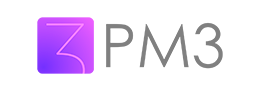Integre Todoist com TinyERP
Desbloqueie os superpoderes da integração entre Todoist + TinyERP e automatize suas tarefas sem precisar escrever uma única linha de código.
Ou explore as automatizações
Automatizações
Todoist TinyERP
Quando um novo cliente ou fornecedor for incluído no TinyERP, criar uma tarefa no Todoist
EXPLORARQuando um novo pedido for incluído no TinyERP, criar uma tarefa no Todoist
EXPLORARQuando um pedido de venda atingir uma determinada situação no TinyERP, criar uma tarefa no Todoist
EXPLORARA cada conta a receber adicionada no TinyERP, criar uma tarefa no Todoist
EXPLORARFaltou alguma automatização entre essas ferramentas?
Conta pra gente!Todoist
ProjetoO Todoist é uma ferramenta para gerenciamento de projetos. Dentro da plataforma é possível criar e gerenciar listas de tarefas e atribuí-las a pessoas e times. Esta integração foi criada exclusivamente pela Pluga e não tem filiação ou suporte pela Doist.
Integrações com Todoist Dicas e tutoriais Visitar TodoistTinyERP
ERPO Tiny ERP é um sistema de gestão ideal para micro ou pequenas empresas por ser totalmente modular e intuitivo. Através dele é possível automatizar suas vendas, emissão de NFs e gerenciar produtos, anúncios e estoque de forma eficiente. E o melhor: tudo em um só lugar.
Integrações com TinyERP Dicas e tutoriais Visitar TinyERP